總結
擁有iTunes備份後,在iPhone上恢復丟失的文件變得容易。 如何從iTunes備份中恢復數據? 這篇文章旨在向您展示最好的iTunes備份提取器。
iPhone或iPad可以幫助您處理日常生活中的許多任務。 當您發現iPhone上的某些數據丟失時,您將面臨艱鉅的任務。 如何恢復iPhone / iPad數據? 您可以向iTunes尋求幫助,因為 從iTunes恢復數據 是恢復已刪除數據的最常規方法之一。
如果您習慣使用iTunes對iPhone數據進行定期備份,則可以輕鬆地立即恢復丟失的文件。 您可以輕鬆地從iTunes恢復iPhone。 現在我們回到問題,如何從iTunes備份中恢復數據? 繼續閱讀以找到答案。
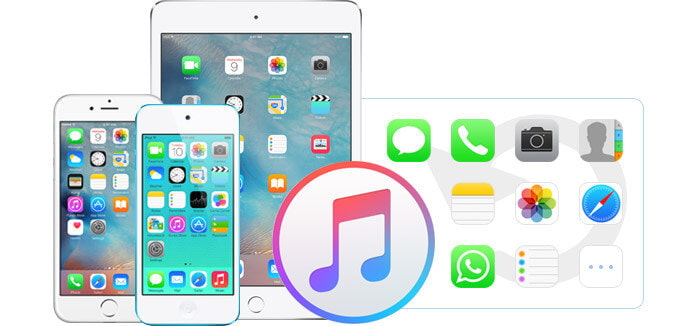
從iTunes備份中恢復iPhone / iPad文件之前,應在iTunes上進行備份。 iTunes確實可以幫助許多iOS用戶備份照片,媒體文件,消息,通話記錄,應用程序數據,設置,語音備忘錄,日曆,書籤等數據。 在這裡,我們僅向您介紹如何使用手機,USB電纜和最新的iTunes為設備製作iTunes備份。
步驟 1 在PC或Mac上啟動最新版本的iTunes。
步驟 2 使用USB電纜將iPhone與計算機連接,然後等待直到iTunes上出現iPhone圖標。
步驟 3點擊iPhone圖標>選中標記“這台電腦在右側窗口的“備份”下。立即備份“按鈕。

這樣,所有iPhone數據將由iTunes同步。 您可能想知道iTunes在哪裡備份iPhone / iPad數據。 去找 iTunes備份位置 在您的計算機上或使用第三方程序,我們將介紹查看iTunes備份內容。
如果您有合適的iTunes備份,則可以從iTunes備份開始還原。 這部分將向您展示從iTunes備份中檢索iPhone數據的兩種方法,您可以選擇首選的方法來找回已刪除/丟失的數據。
我們想提到另一個iTunes備份提取器。 FoneLab 是iTunes備份查看器和iTunes備份提取器的精確多合一工具。 它使您可以查看iTunes備份文件(照片,消息,聯繫人,Safari書籤/歷史記錄等),並輕鬆地從iTunes備份中還原數據(照片,聯繫人,音樂,便箋等)。 您可以免費下載並嘗試。
| 從iOS設備恢復 | ||||
|---|---|---|---|---|
| 支持的設備 | 支持的恢復數據 | |||
iPhone 4 / 3GS,iPad 1和iPod touch 4 |
恢復所有已刪除的數據(19種):聯繫人,消息,通話記錄,日曆,便箋,提醒,Safari書籤,WhatsApp消息,應用程序文檔,相機膠卷,照片庫,照片流,應用程序照片,應用程序視頻,應用程序音頻,消息附件,WhatsApp附件,語音備忘錄,語音郵件。 |
|||
iPhone 15/14/13/12/11/XS/XR/X/8/7、iPad Pro/Air/mini 與 iPod touch 5/6 |
恢復已刪除的數據(8 種類型):聯繫人、消息、通話記錄、日曆、便箋、提醒、Safari 書籤、WhatsApp 消息 |
|||
| 從iTunes備份文件中恢復 | ||||
|---|---|---|---|---|
恢復已刪除的數據(8種):聯繫人,消息,通話記錄,日曆,便箋,提醒,Safari書籤,Whatsapp |
||||
| 從iCloud備份文件中恢復 | ||||
|---|---|---|---|---|
備份已刪除的數據(7種類型):聯繫人,消息,通話記錄,日曆,便箋,提醒,Safari書籤 |
||||
步驟 1運行iTunes備份提取器
在PC上安裝iTunes Backup Extractor並啟動它。 為確保將iTunes備份成功還原到iPhone的過程,您應使用此方法在計算機上運行iTunes。

步驟 2掃描iTunes備份
選擇“從iTunes備份文件中恢復“>”開始掃描”來掃描iTunes備份。掃描iTunes備份將花費幾秒鐘。如果您進行iTunes加密備份,則需要在此輸入密碼。

步驟 3從iTunes恢復iPhone
掃描後,您可以看到此iTunes備份中的所有文件都列在左側控件的類別中,例如照片,音樂,消息,聯繫人,通話記錄,日曆,提醒,Safari書籤/歷史記錄等。單擊一種文件類型,其詳細信息將顯示在正確的界面上。 選擇要從iTunes還原的數據,單擊“恢復”從iTunes還原iPhone。

如果您正在尋找免費的iTunes備份提取器,那麼iTunes本身就是確切的一個。 但是,在iTunes備份上還原iPhone之前,您應該了解以下幾點:
然後查看從iTunes備份還原iPhone的步驟,如下所示:
步驟 1連接iPhone
用USB電纜將iPhone連接到PC,然後在PC上啟動最新的iTunes。
步驟 2從iTunes備份免費恢復iPhone
等待幾秒鐘,直到在iTunes上找到iPhone圖標顯示,然後單擊該圖標。 然後點擊“恢復備份”將iTunes音樂庫,聯繫人,消息,照片等還原到您的iPhone。

這是將iTunes上的整個備份還原到iPhone的免費方法。 但是,當您享受自由的方式時,您將承受由此帶來的不便。 哪種方法更好? 顯然,自己找到答案。
如果沒有正確的iTunes備份來還原iPhone,如何恢復已刪除或丟失的數據? 實際上,以上推薦的工具使您可以直接從設備中恢復iPhone / iPad數據或從iCloud備份中提取數據。
從iOS設備恢復:選擇“從iOS設備恢復”模式並掃描iPhone上所有現有/已刪除的文件,然後您可以找到並恢復iPhone。 您可以從iPhone 15/14/13/12/11/XS/XR/X/8/7/SE/6/5/4、iPad Pro/Air/mini、iPod touch 6/5等恢復所有已刪除的數據與完整版。 只需免費下載並嘗試一下即可。

從iCloud備份文件中恢復:最好的iTunes替代品還使您能夠從iCloud備份文件中恢復數據。 您可以下載iCloud備份文件,然後選擇要掃描和恢復的數據。 您還可以從iCloud備份文件中檢索視頻,照片,聯繫人,消息,圖片,iMessages,便箋,日曆,語音備忘錄,提醒,語音郵件,WhatsApp消息等。

這是一個視頻,可讓您了解有關恢復iPhone / iPad / iPod數據的FoneLab的更多信息:


在這篇文章中,我們主要討論如何從iTunes恢復iPhone。 我們向您展示了兩種在iPhone上恢復已刪除文件的方法。 您可以選擇其中任何一個來取回iPhone數據。